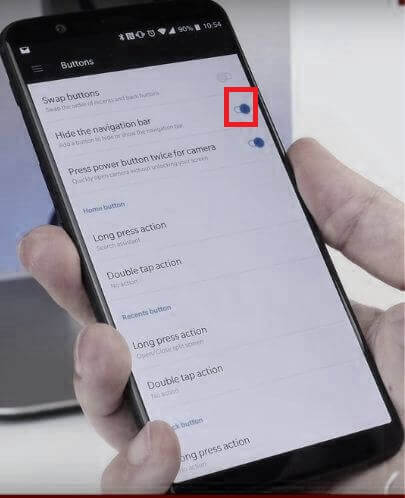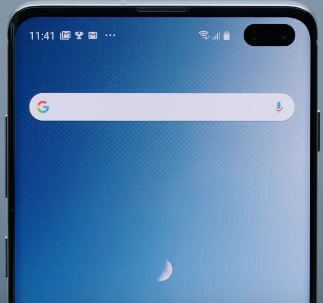Jak přizpůsobit navigační panel v systému Android 8.0 Oreo
Zde je návod, jak si přizpůsobit navigační lištuZařízení Android 8.0 Oreo. Můžete snadno přizpůsobit svůj oblíbený navigační panel Oreo. Tato funkce nám umožňuje změnit navigační lištu na Android 8 Oreo s dalšími funkcemi. Také použijte spouštěč Android O, aby vaše zařízení vypadalo jako Android 8.0 Oreo. V systému Android 8.0 Oreo byly odstraněny zkratky uzamčení obrazovky a navigační lišta z nastavení tuneru systémového uživatelského rozhraní. Někdy uživatelé, kteří čelí problémům se systémem Android Oreo Navbar, který nefunguje na zařízeních Android.
Android 8.0 Oreo s jeho skvělými funkcemi, jako je Nainstalujte neznámé aplikaceOkamžité aplikace pro Android, Režim obraz v obraze, Omezení procesu na pozadí, Inteligentní výběr textu, Automatické vyplňování API, Body oznámení a další.
Přečti si tohle:
- Jak povolit navigaci gesty na Pixel 3 a 3 XL
- Jak používat gesta na celou obrazovku v Samsung Galaxy A50
- Top 7 nejlepších funkcí Android 8.0 Oreo, které musíte znát
Jak přizpůsobit navigační panel v systému Android 8.0 Oreo

Zde uvidíte dvě různá řešení pro použití navigační lišty na Android Oreo pro rootovaná i nekorenovaná zařízení Android.
Přizpůsobte si navigační lištu v systému Android 8.0 Oreo pro nekorenovaná zařízení Android
Krok 1: Stáhněte si aplikaci Android O Navbar na vašem zařízení Android
Krok 2: Chcete-li ve svém zařízení povolit možnosti vývojáře, přejděte na Nastavení> O telefonu> Sedmkrát klikněte na číslo sestavení
Nyní povolte režim vývojáře v zařízení Android.
Krok 3: Opět přejít na Nastavení> Možnosti pro vývojáře.
Krok 4: Přejděte dolů v sekci ladění a Povolit ladění USB v zařízení Android.
Krok 5: Stáhněte a nainstalujte ovladač ADB do stolního počítače nebo notebooku.
Krok 6: Otevřete instalační složku ADB a stiskněte SHIFT a současně klikněte pravým tlačítkem myši a klikněte na Zde otevřete příkazové okno.
Krok 7: Na vašem PC se zobrazí příkazový řádek, zadejte příkaz Zařízení ADB a seznam připojených zařízení se zobrazí na obrazovce.
Krok 8: Nyní zadejte Shell ADB pm Grant xyz.paphonb.Systemuituner android.permission.WRITE_SECURE_SETTINGS a stiskněte tlačítko Enter.
Krok 9: Odpojte telefon od počítače a otevřete vlastní navigační lištu Android 8.0 Oreo a upravte Navbar, který se vám líbí.
Nyní povolte nebo nainstalujte zařízení Android O Navbar bez root na zařízeních Android. Můžete změnit rozložení, extra levé tlačítko a extra pravé tlačítko na navigačním panelu v systému Android Oreo.
Přizpůsobte si Navbar v Android Oreo pro rootované zařízení
Ke změně navigační lišty můžete přidat další funkce a tlačítka. Ale podívejme se, jak získat navigační lištu Android Oreo na zakořeněných telefonech Android.
Krok 1: Stáhněte si navigační lištu Android Oreo z výše uvedeného odkazu a nainstalujte ji do svého zařízení.
Krok 2: Otevřete Android Oreo Navbar, klikněte na další a po výzvě schválit přístup root.
Pokud vaše zařízení Android není kompatibilní s navigační lištou, zobrazí se tato zpráva: Není nainstalován žádný navigační panel
Krok 3: otevřeno na kartě Rozvržení a vyberte své oblíbené rozvržení, které chcete nastavit z různých rozvržení.
Krok 4: Přidejte také další nové tlačítko na pravé nebo levé straně s funkcí, která se vám líbí nejvíce
Doufám, že výše uvedené kroky pomohou nainstalovat navigační lištu Android O do rootovaného zařízení.
A to je vše.Máte další tipy k přizpůsobení navigační lišty v systému Android 8.0 Oreo? Podělte se s námi v níže uvedeném poli pro komentář. Pokud máte nějaké potíže, dejte nám vědět. Odpovíme co nejdříve.